Fazer Backup do WhatsApp no PC e Ganhar Mais Espaço do Celular
Ainda que seu celular tenha uma boa capacidade, utilizamos cada vez mais dados, cada vez um volume maior de informações ao longo do tempo, por isso saber fazer backups dos seus principais aplicativos, é muito importante, não só pela preservação das suas informações, mas para reduzir o volume ocupado em seus dispositivos e melhorar a performance para você enquanto usuário.
Esse aumento no volume de dados utilizados é uma tendência mundial, o volume médio de dados que as pessoas utilizam nos dias de hoje é muito superior ao que a população mundial utilizava nos últimos anos ou até meses, o volume de dados cresce a cada instante, e com isso, a importância de você saber como fazer backups é cada vez maior. Reunimos nesse artigo as principais dicas e processos sobre como fazer backup do whatsapp no pc e outras formas.
1-Clique de Fazer ou Restaurar Backup do WhatsApp / WhatsApp Business / GBWhatsApp / Kik (iOS) / Viber (iOS), Sem perda de dados...
- Parte 1. É possível fazer backup do WhatsApp no PC?
- Parte 2. Como fazer o backup do WhatsApp offline?
- Parte 3. Como fazer backup do whatsapp no pc pelo itunes?
- Parte 4. (100% com sucesso) Como fazer backup das conversas do whatsapp com Tenorshare iCareFone Transfer?
Parte 1. O que é o erro 0xE8000015 no iTunes?
Sim é possível! Para os que não estão muito familiarizados com o termo “backup” o processo de “backup” significa copiar seus arquivos e ajustes do seu dispositivo, nesse caso do seu dispositivo móvel (iPhone, iPad ou iPod) para seu computador, vamos ver como fazer backup das conversas do whatsapp. Essa é a melhor forma de ter certeza de que você não perderá suas informações mais valiosas caso algo aconteça ao seu dispositivo e é claro, economizar espaço no seu aparelho!
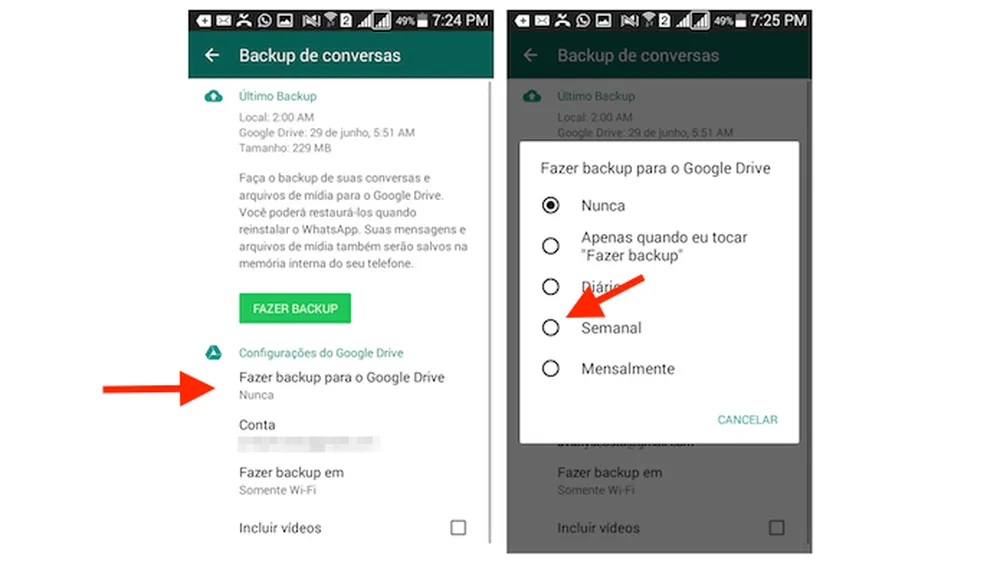
Parte 2. Como fazer o backup do WhatsApp offline?
O iTunes deixa os backups em um local específico no seu computador e não permite alterá-lo. Como são arquivos grandes, é importante saber como deletar alguns backups para liberar espaço e deixar seu computador mais leve como vamos ver a seguir, tenha em mente que o local varia de acordo com o sistema operacional que você utiliza, portanto vamos ver os principais casos para fazer backup do whatsapp no pc:
No Windows 10: ormalmente os backups no Windows 10 poderão ser encontrados nos caminhos a seguir:
C:\Usuários\(nome de usuário)\AppData\Roaming\Apple Computer\MobileSync\Backup\ Ou C:\Usuários\(nome de usuário)\Apple\MobileSync\Backup\
Como localizar essas pastas pode ser uma tarefa um tanto complicada, siga o passo-a-passo abaixo:
- Abra a pesquisa no menu Iniciar:
- Procure por %appdata% ou %USERPROFILE%:
- Na pasta Appdata, abra a pasta “Apple”, depois “Apple Computer” e “MobileSync” e, então, siga para a pasta “Backup” para encontrar todos os seus backups do iTunes.
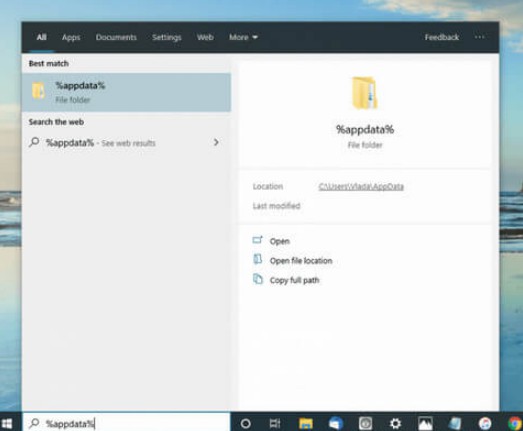
No Windows 7: No Windows 7 você pode encontrar os backups na pasta MobileSync, o endereço dessa pasta é: C:\Usuários\(nome de usuário)\AppData\Roaming\Apple Computer\MobileSync\Backup\

Clique no menu iniciar e busque por %appdata%
- Abra a pesquisa no menu Iniciar:
- Vá em Apple Computer > MobileSync > Backup, todos os arquivos estarão nessa pasta.
Como fazer backup do whatsapp no pc pelo itunes?
Agora vamos ver como fazer o backup do whatsapp usando o Itunes, com um passo a passo bem direto e objetivo para você não ter qualquer dúvida.
- Clique na barra de pesquisa no menu Finder ou pressione: “Command + F” na janela do Finder para pesquisar um local ou use a opção “Ir para pasta”/”Go to folder”.
- Copie e cole este comando: ~/Biblioteca/Aplicativos Suporte/MobileSync/Backup/
- Nesse caminho você encontrará os backups do seu telefone e demais dispositivos conforme pasta abaixo.
- Caso você esteja utilizando uma versão superior ao Catalina você também pode localizar os arquivos pelo Finder, nas preferências do Itunes, clique em “dispositivos”, com o botão direito e selecione “revelar” no Finder, dessa forma você verá os backups associados.
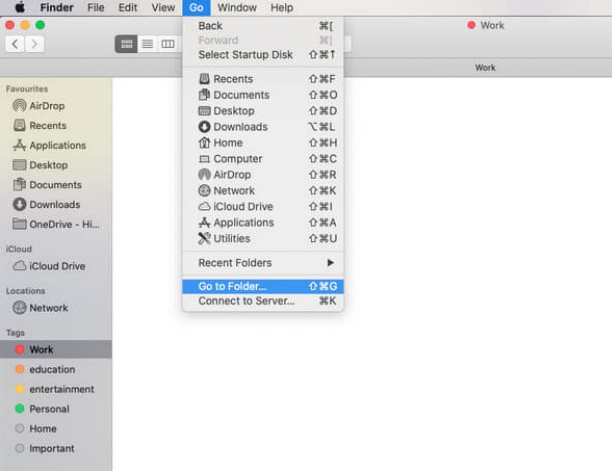
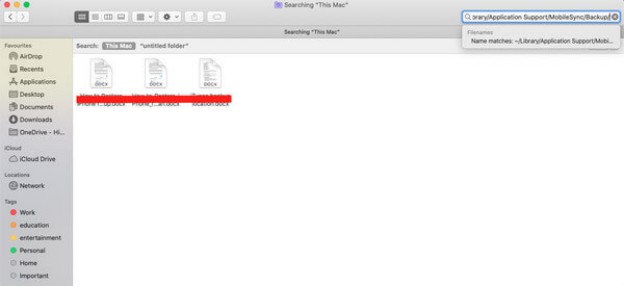
Agora vamos ver como alterar o local de backup do iTunes.Utilizando o prompt de comando do Windows vamos criar um novo caminho para os backups:
- Copie a pasta "C:\Usuários\Seu nome de usuário\AppData\Roaming\Apple Computer\MobileSync\Backup\"
- Crie um novo diretório para os backups, pode ser uma pasta no C:\. E 3-Use o comando “CD” para acessar o novo diretório.
- Vá até “C:\Usuários\Seu nome de usuário\AppData\Roaming\Apple Computer\MobileSync\Backup\" e delete esta pasta.
- No prompt de comando utilize o comando: mklink /J “%APPDATA%\Apple Computer\MobileSync\Backup” “c:\itunesbackup”. (use as aspas):
- Tudo pronto, agora você terá os novos backups em “C:\itunesbackup” ou outro diretório criado.
Parte 4. (100% com sucesso) Como fazer backup das conversas do whatsapp com Tenorshare iCareFone Transfer?
A melhor ferramenta para fazer backup e transferir dados pelo seu celular é o Tenorshare iCareFone Transfer, com ele você nunca mais vai ter dificuldades em fazer e acessar seus backups, ou ter que ver outros tutoriais sobre “como fazer backup das conversas do whatsapp no pc iphone” e o melhor de tudo: o Tenorshare iCareFone possui opções gratuitas, você pode usar o Tenorshare iCareFone para fazer o backup seletivo de suas fotos, contatos, mensagens e muitos outros tipos de arquivos do iPhone para o computador de forma totalmente gratuita, caso tenha interesse e apenas para opções mais avançadas o programa também oferece outras opções pagas. Com Tenorshare iCareFone você nunca mais terá dúvidas sobre como fazer backup das conversas do whatsapp no pc.
- Abra o iCareFone Transfer no seu computador e conecte dois dispositivos Android
- Clique em "Transferir" no meio da parte inferior para começar.
- Siga os passos a imagem a seguir para transferir os dados do seu whatsapp. A transferência pode durar alguns minutos, não desconecte os dispositivos
- A imagem abaixo mostra que a transferência foi bem sucedida e basta acessar o dispositivo para ver os dados.
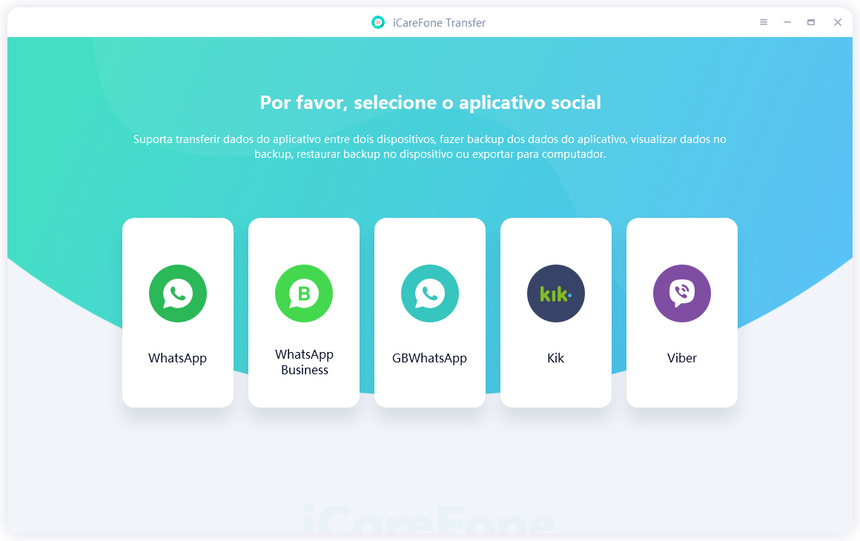
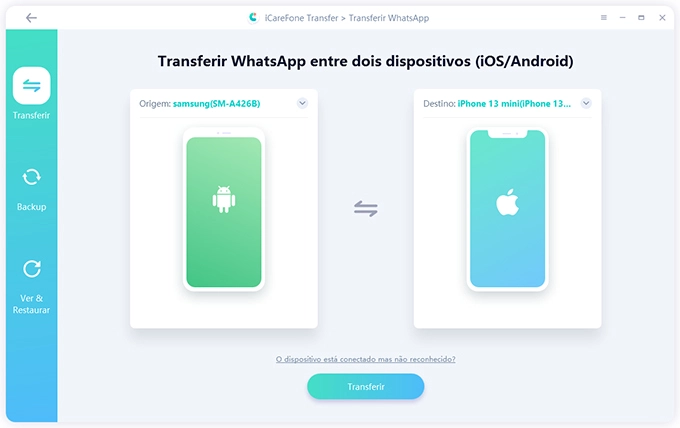
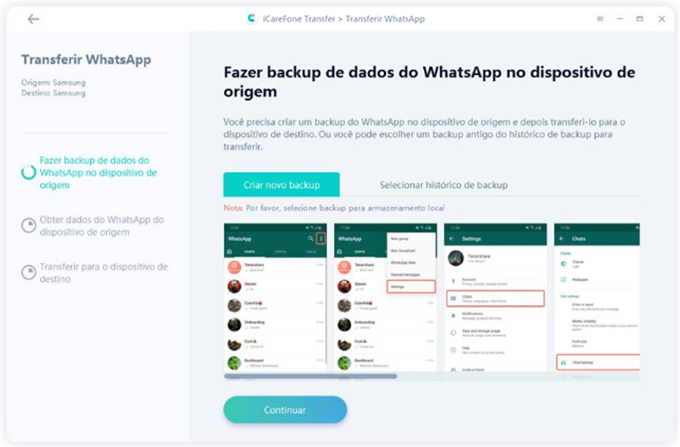
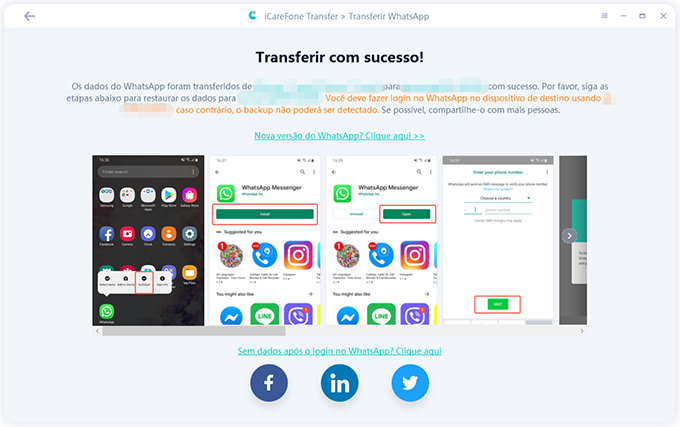
Conclusão
Como você pode ver nesse artigo, o Tenorshare iCareFone Transfer é simplesmente a solução mais poderosa e fácil de usar para fazer backups dos seus dados de whatsapp entre os mais diferentes dispositivos. Com Tenorshare iCareFone Transfer sua vida fica muito mais simples na hora de fazer backup dos seus dados do whatsapp. Prático para baixar e usar, facilite sua vida e proteja seus dados do whatsapp com um backup pelo Tenorshare iCareFone Transfer, você não vai se arrepender!

iCareFone Transfer
No.1 Solução para Transferência, Backup e Restauração do WhatsApp
Transferência Rápida e Segura









